eリザーブ管理画面マニュアル
各業種の設定
 病院・クリニック
病院・クリニック
診察科目設定 ~詳細ページ設定~
必須事項を入力します。
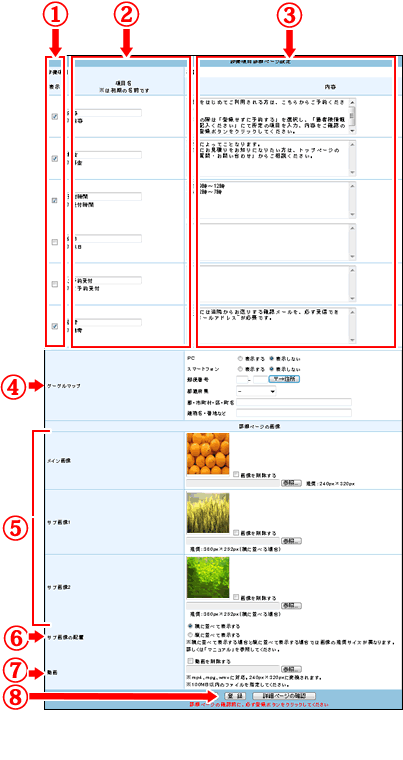
 | 項目を表示させない場合は、チェックを外します。 |
|---|---|
 | 項目名を入力します。 (全角127文字以内) |
 | 項目内容を入力します。 (全角127文字以内) |
 | google mapの地図表示機能を使用する場合は、住所を入力します。 |
 |
写真などの画像を使用する場合は画像をアップします。
※ 画像のサイズ(推奨) ・ メイン画像…横240x縦252ピクセル ・ サブ画像1、サブ画像2 (横に並べて表示する場合…横380x縦252ピクセル (縦に並べて表示する場合)…横800x縦530ピクセル) 画像容量は100KB程度を目安に、フォーマットは GIF、JPEG、PNG、BMPをご利用ください。 ※ 携帯版には画像は表示されません。 |
 |
サブ画像の位置を設定します。
※ 横に並べて表示する場合と縦に並べて表示する場合では 画像の推奨サイズが異なります。 ※ 容量の大きい画像は、ユーザーの環境により表示に 時間がかかる場合があります。 |
【横に並べて表示する場合】
ユーザー予約画面には下記のように表示されます。
▼推奨サイズの画像を使用した場合

▼推奨サイズより幅・高さの大きい画像を利用した場合
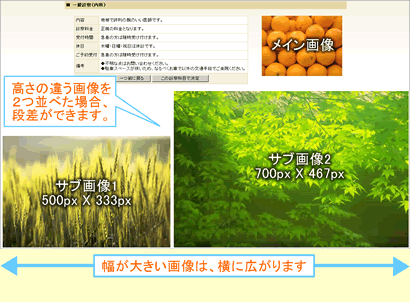
【横に並べて表示する場合】
ユーザー予約画面には下記のように表示されます。
▼推奨サイズの画像を使用した場合

▼推奨サイズより幅・高さの大きい画像を利用した場合

 | 動画を載せる場合は、画面内の説明をご参照の上設定して下さい。 |
|---|---|
 | 【登録】をクリックし、内容を確定します。 |

